
アンティークとして有名なMaster MemovoxをiPhoneで操作できます.
※価格は記事執筆時のものです. 現在の価格はApp Storeから確認ください.
レビュー時のバージョン : v1.0.7
Memovoxで素敵な目覚めを
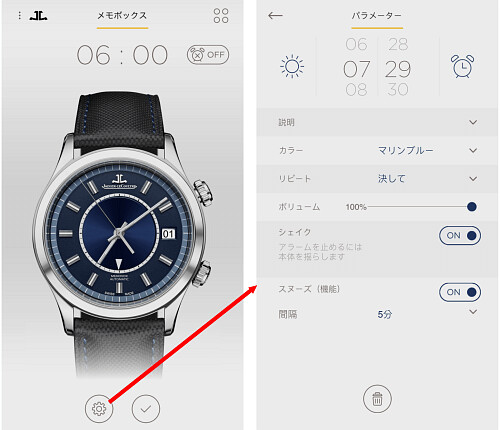
起動すると画面にデカデカとMemovoxが表示されています(詳しくないのでどのモデルかとか分かりませんが…).
基本はアラームですので, 時刻を設定して使います.
画面を右へスワイプすると時計がややこちらに近づいてアラームの編集モードとなり, 時計盤の部分をくるくるとスワイプすることでアラームの時刻が変化します, 但しこの方法で分単位で正確に調節するのはちょっと難しいです.
画面右上の"OFF"とあるボタンをタップして"ON"にするか, 画面下の歯車アイコンをタップして時間以外も指定できます.
- 説明:ホームの時計版とアラーム時刻の間に挿入されるメッセージです(任意)
- カラー:アラームON OFFの切り替えボタンの色を変更します
- リピート:アラームの繰り返しを設定します. 「毎日」と7つの曜日の8項目があり, 任意をタップします(どれもタップしない場合は1回きり=デフォルト)
- ボリューム:現時点での音量を100%としてアラーム音を調節します(0%も可能)
- シェイク:オンにすると, 本体をシェイクしてアラームを停止できます(デフォルトはオン)
- スヌーズ:アラームをスヌーズするか設定します(デフォルトはオン・5分)
上の画像左はアラーム編集モードになっていますが, 通常は画面下にある設定アイコンが右側に配置され, 左側にはアラーム新規追加のボタンが配置されています.
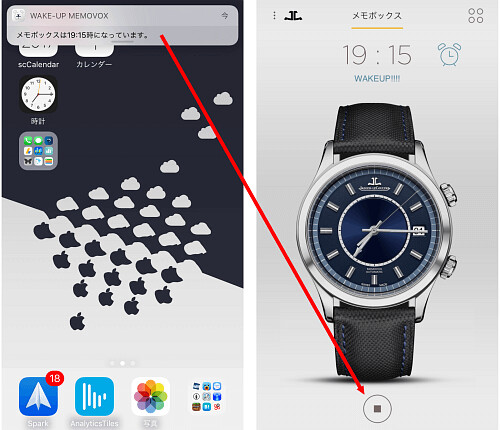
オンにしたアラームの時間になると通知が来ます.
タップしてアプリを起動し, 画面下の停止ボタンをタップしてアラームを止めます.
アラーム一覧
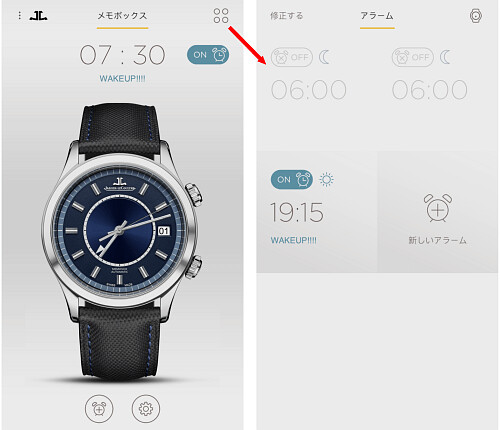
画面右上のアイコンをタップすると, 現在追加済みのアラームが一覧表示されます.
ここからアラームのON OFFを切り替えたり新規にアラームを追加することも可能です.
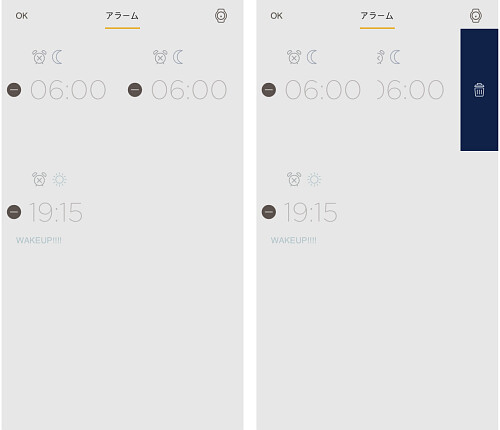
また左上の「修正する」をタップすればアラームを削除することも可能です.
しかし「修正する」をタップせずとも, 各々のアラームを左にスワイプすればゴミ箱アイコンが表示されて削除できます.
〆
因みに, このWake-up Memovoxのアラーム音を標準の時計アプリで使用することもできるようです(要iTunes).
URLスキームは今のところ確認できませんでした.
URLスキームについてはこちら
[Search]iPhone URLスキーム -The theoryの戯言iPhoneのURLスキームを検索して一覧表示できます. リクエストは内容に応じてお答えします.


